Laden und entladen Sie Linientypen in der Zeichnung. Legen Sie den Linientyp und den Linientypfaktor für Objekte fest.
Laden eines Linientyps
- Klicken Sie auf

 . Finden
. Finden
- Klicken Sie auf Andere.
- Klicken Sie im Dialogfeld Linientyp-Manager auf Laden.
- Nutzen Sie im Dialogfeld Linientypen laden oder neu laden eine der folgenden Methoden:
- Wählen Sie die Linientypen aus, die geladen werden sollen.
- Klicken Sie auf Datei, um eine Linientypdefinitionsdatei (LIN) zu öffnen, und wählen Sie die Linientypen aus, die geladen werden sollen.
- Klicken Sie auf OK, um die einzelnen Dialogfelder zu schließen.
Entfernen eines Linientyps
- Klicken Sie auf

 . Finden
. Finden
- Klicken Sie auf Andere.
- Wählen Sie im Dialogfeld Linientyp-Manager den Linientyp aus, und klicken Sie auf Löschen.
Diese Linientypen können nicht aus dem Speicher entfernt werden:
- VONLAYER
- VONBLOCK
- CONTINUOUS
- Gegenwärtig verwendete Linientypen
Anmerkung: Verwenden Sie den Befehl BEREINIG, um alle nicht verwendeten Linientypen aus einer Zeichnung zu entfernen.
Festlegen des Linientyps für neue Objekte
Alle Objekte werden mit dem aktuellen Linientyp erstellt. Der aktuelle Linientyp wird in der Registerkarte Start in der Gruppe Eigenschaften der Multifunktionsleiste angezeigt, wenn keine Objekte ausgewählt sind.
- Klicken Sie auf

 . Finden
. Finden
- Klicken Sie auf Linientyp, um ihn als aktuellen Linientyp auszuwählen.
Anmerkung: Wenn der gewünschte Linientyp nicht in der Dropdown-Liste enthalten ist, laden Sie den Linientyp.
Ändern des Linientyps ausgewählter Objekte
- Wählen Sie die Objekte aus.
- Klicken Sie mit der rechten Maustaste in den Zeichenbereich, und wählen Sie Eigenschaften im Kontextmenü.
- Klicken Sie in der Palette Eigenschaften auf Linientyp und dann auf den nach unten weisenden Pfeil. Wählen Sie in der Dropdown-Liste den Linientyp, den Sie den Objekten zuweisen möchten.
- Drücken Sie die ESC-Taste, um die Auswahl aufzuheben.
Festlegen des Linientypfaktors für neue Objekte
Der Linientypfaktor steuert die Größe und den Abstand der Wiederholungen des Linientypmusters für jede Zeichnungseinheit.
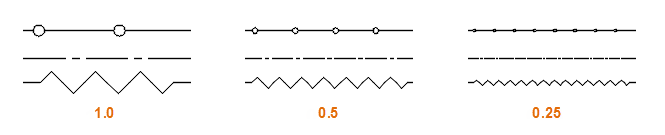
- Klicken Sie auf

 . Finden
. Finden
- Klicken Sie auf Andere.
- Klicken Sie im Linientyp-Manager auf die Option Details anzeigen.
- Geben Sie einen neuen Wert für den aktuellen Objektskalierfaktor ein.
Ändern des Linientypfaktors ausgewählter Objekte
- Wählen Sie die Objekte aus.
- Klicken Sie mit der rechten Maustaste in den Zeichenbereich, und wählen Sie Eigenschaften im Kontextmenü.
- Klicken Sie in der Palette Eigenschaften auf das Feld Linientypfaktor, und geben Sie den neuen Wert ein.
Ändern des Linientypfaktors aller Objekte
- Klicken Sie auf

 . Finden
. Finden
- Klicken Sie auf Andere.
- Klicken Sie im Linientyp-Manager auf die Option Details anzeigen.
- Geben Sie einen neuen Wert für den globalen Skalierfaktor ein.
Anmerkung: Um den für die Anzeige verwendeten Linientypfaktor zu ermitteln, multiplizieren Sie den aktuellen Linientypfaktor des Objekts mit dem globalen Skalierfaktor.
Festlegen des Anzeigestils der Linientypen für neue 2D-Polylinien
- Geben Sie in der Befehlszeile plinegen ein.
- Führen Sie einen der folgenden Schritte durch:
- Geben Sie 0 ein, um das Linientyp-Muster auf jedem Segment zu zentrieren, wobei jedes Segment mit einem Strich oder Punkt beginnt oder endet.
- Geben Sie 1 ein, um das Linientypmuster ohne Unterbrechung für die gesamte Länge der 2D-Polylinien ohne Berücksichtigung der Segmente beizubehalten.
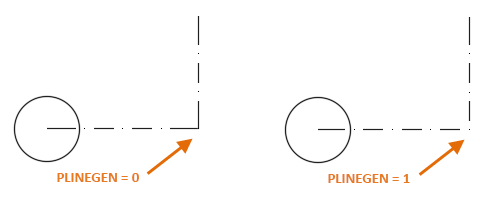
Anmerkung: Das Festlegen des Anzeigestils wirkt sich nicht auf vorhandene Polylinien aus.
Ändern des Anzeigestils der Linientypen ausgewählter 2D-Polylinien
- Wählen Sie die 2D-Polylinien aus, die Sie ändern möchten.
- Klicken Sie mit der rechten Maustaste in den Zeichenbereich, und wählen Sie Eigenschaften.
- Klicken Sie in der Palette Eigenschaften auf Linientyp erstellen, und klicken Sie dann auf den nach unten weisenden Pfeil.
- Führen Sie einen der folgenden Schritte durch:
- Wählen Sie Aktivieren, um den Linientyp ohne Berücksichtigung der Polyliniensegmente anzuzeigen.
- Wählen Sie Deaktiviert, um den Linientyp mittig auf jedem Segment anzuzeigen und mit einem Strich oder Punkt zu beginnen und beenden.